希沃课件使用说明
- 格式:doc
- 大小:23.50 KB
- 文档页数:1
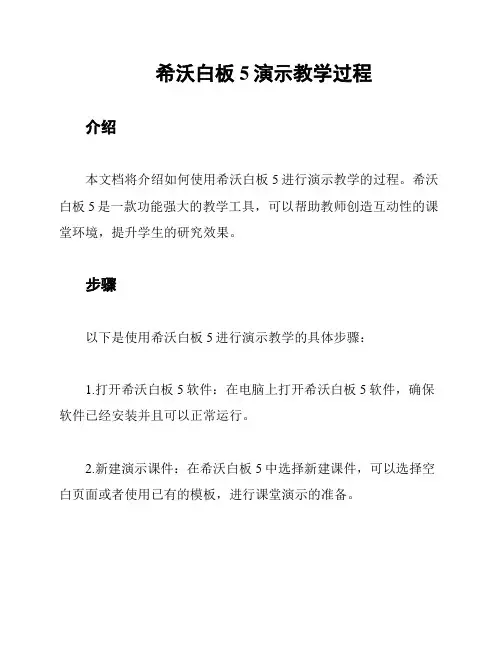
希沃白板5演示教学过程介绍本文档将介绍如何使用希沃白板5进行演示教学的过程。
希沃白板5是一款功能强大的教学工具,可以帮助教师创造互动性的课堂环境,提升学生的研究效果。
步骤以下是使用希沃白板5进行演示教学的具体步骤:1.打开希沃白板5软件:在电脑上打开希沃白板5软件,确保软件已经安装并且可以正常运行。
2.新建演示课件:在希沃白板5中选择新建课件,可以选择空白页面或者使用已有的模板,进行课堂演示的准备。
3.添加教学内容:使用希沃白板5提供的各种工具,在课件中添加教学内容,例如文字、图片、图表等。
可以通过拖拽或者绘制的方式添加内容,使得课件更加生动有趣。
4.制作互动元素:希沃白板5支持添加各种互动元素,如选择题、填空题等,可以通过这些元素与学生进行互动,促进参与和思考。
5.设置教学模式:根据教学需要,选择合适的教学模式。
希沃白板5提供了多种模式,如手写模式、演示模式等,可以根据具体情况进行设定。
6.进行演示教学:在准备完毕后,开始进行演示教学。
利用希沃白板5的工具和功能,与学生进行互动,讲解教学内容,回答学生提问,引导讨论等。
7.保存和分享:演示教学结束后,及时保存课件,并可以选择分享给学生或其他教师进行使用。
注意事项- 在使用希沃白板5进行演示教学时,确保电脑和白板之间的连接稳定,以免影响教学效果。
- 为了提高学生的参与度,可以尝试使用希沃白板5的多媒体功能,如视频、音频等。
- 在制作课件时,注意保持简洁明了的内容,避免过多的文字和复杂的图表,以便学生更好地理解和掌握。
- 在演示教学过程中,合理利用互动元素,引导学生思考和互动,增加课堂的活跃度。
- 演示教学结束后,可以做一定的教学反思,总结教学经验,为下一次的教学改进做准备。
总结希沃白板5是一款功能强大的教学工具,通过使用该软件进行演示教学,可以提高学生的学习效果,激发学生的兴趣和积极性。
通过合理的使用和操作,教师可以创造出富有互动性和创造性的课堂环境,从而提高教学质量和学生的学习成果。

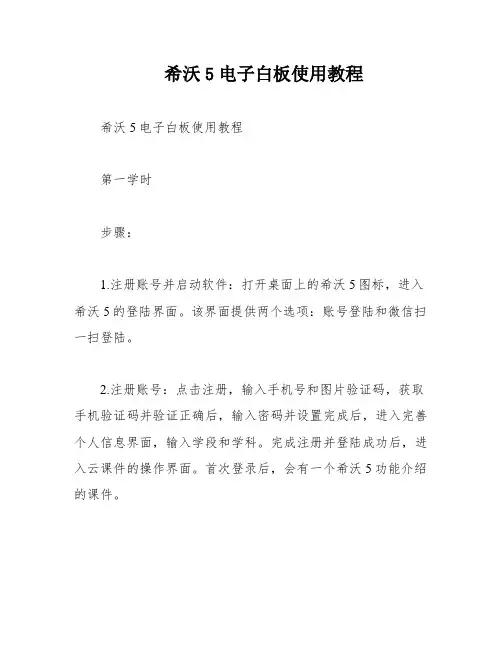
希沃5电子白板使用教程希沃5电子白板使用教程第一学时步骤:1.注册账号并启动软件:打开桌面上的希沃5图标,进入希沃5的登陆界面。
该界面提供两个选项:账号登陆和微信扫一扫登陆。
2.注册账号:点击注册,输入手机号和图片验证码,获取手机验证码并验证正确后,输入密码并设置完成后,进入完善个人信息界面,输入学段和学科。
完成注册并登陆成功后,进入云课件的操作界面。
首次登录后,会有一个希沃5功能介绍的课件。
3.创建课件组:进入云课件界面后,可以看到左右两部分。
左侧是个人信息、云课件、学校课件活动任务等内容,右侧是设计好或新创建的课件组和课件。
4.分类课件:在建立课件前,需要对课件进行分类,即创建一个或多个课件组。
点击上方的“新建课件组”,可以新建一个课件组(即文件夹)并命名。
5.创建课件:创建课件有两种常用的方法。
常规法是点击刚才创建的课件组,在右上角有一个“新建课件”按钮。
第二学时制作课件必备功能方法1:点击“新建课件”,选择背景模板,再点击“新建”,进入课件编辑界面。
在此界面可以更改课件封皮和背景图。
可以导入自己的图片,也可以选择使用软件中的背景图。
方法2:可以导入ppt课件,但需要注意只能导入pptx格式的文件。
导入到希沃软件后,格式会有变化,需要重新排版和设置效果。
3.插入文本框:点击“文本”,在编辑界面滑动鼠标即可出现文本框。
希沃的最大优势在于能一步解决问题,无需多个步骤。
4.设计课堂活动:课堂活动有5种可以制作,根据课程类型选择适合的活动。
包括趣味分类、超级分类、选择填空、知识配对和分组竞争。
实时游戏让学生有参与感和体验探索。
5.使用学科工具:语文、数学、物理、化学等学科都有相关的特色工具,丰富了课堂讲授形式,提高了课堂效率,学生也更容易接受知识。



希沃白板5软件操作说明希沃白板5软件操作说明目录希沃白板5软件操作说明 (2)备课模式基础操作 (13)1、软件启动。
(13)2、新建带有模板的课件。
(14)3、修改页面排版形式、新建页面 (16)4、并把页面背景设置成自己喜欢背景图片 (16)5、调整页面位置 (18)6、输入文字并修改文本属性 (19)7、在备课模式下插入一张图片并改变大小或旋转 (20)8、修改图片设置(去背景、裁剪、加框) (22)9、在备课模式插入一段音乐或者视频并播放。
(22)10、在备课模式插入一段音乐或者视频打点并从打点处播放。
(25)11、给视频截图 (27)12、在备课模式随意画一个图形并改变填充颜色并输入文字 (27) (29)13、给图形设置超链接或链接其它工具 (30)14、设置元素的克隆模式 (31)15、设置元素的蒙层模式 (33)16、在备课模式对课件进行“导出”(另存为)或分享操作。
(33)17、备授课模式切换。
(36)授课模式基础操作 (37)1、在授课模式下随意书写一个汉字并擦除。
(37)2、在授课模式下临时开启拖动克隆 (39)3、在授课模式下的常用工具——放大镜 (40)4、在授课模式下的常用工具——板中板 (41)5、在授课模式下的常用工具——截图 (41)6、在授课模式下的常用工具——计时 (42)7、在授课模式下的常用工具——尺规 (43)8、在授课模式下的常用工具——画板 (46)9、在授课模式下的常用工具——器乐 (46)应用操作 (48)1、使用各种各样的学科工具(汉字、拼音、古诗词;几何、公式、函数、统计图表;英语学科:英汉字典、四线三格;星球等) (48)2、表格操作 (49)3、思维导图操作 (52)4、统计图表 (56)5、公式 (58)6、几何 (59)7、古诗词 (62)8、汉字 (62)9、拼音 (66)10、英汉字典 (66)11、四线三格 (70)12、星球 (71)13、课堂活动(详细操作点击“制作秘籍”或在线观看视频教程) (72)动画类教程 (76)1、给相应的元素(图片、绘制图形、音视频文件等)动画,目前动画效果包含出现、动作、消失类的动画,可根据课件制作需求设置。

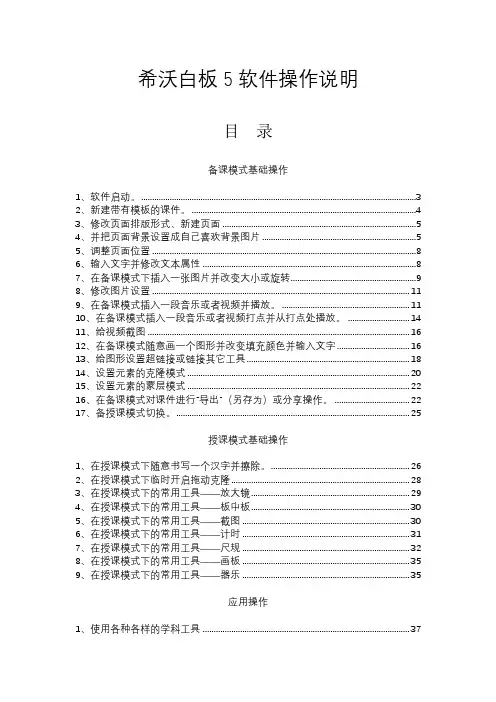
希沃白板5软件操作说明目录备课模式基础操作1、软件启动。
(3)2、新建带有模板的课件。
(4)3、修改页面排版形式、新建页面 (5)4、并把页面背景设置成自己喜欢背景图片 (5)5、调整页面位置 (8)6、输入文字并修改文本属性 (8)7、在备课模式下插入一张图片并改变大小或旋转 (9)8、修改图片设置 (11)9、在备课模式插入一段音乐或者视频并播放。
(11)10、在备课模式插入一段音乐或者视频打点并从打点处播放。
(14)11、给视频截图 (16)12、在备课模式随意画一个图形并改变填充颜色并输入文字 (16)13、给图形设置超链接或链接其它工具 (18)14、设置元素的克隆模式 (20)15、设置元素的蒙层模式 (22)16、在备课模式对课件进行“导出”(另存为)或分享操作。
(22)17、备授课模式切换。
(25)授课模式基础操作1、在授课模式下随意书写一个汉字并擦除。
(26)2、在授课模式下临时开启拖动克隆 (28)3、在授课模式下的常用工具——放大镜 (29)4、在授课模式下的常用工具——板中板 (30)5、在授课模式下的常用工具——截图 (30)6、在授课模式下的常用工具——计时 (31)7、在授课模式下的常用工具——尺规 (32)8、在授课模式下的常用工具——画板 (35)9、在授课模式下的常用工具——器乐 (35)应用操作1、使用各种各样的学科工具 (37)2、表格操作 (38)3、思维导图操作 (41)4、统计图表 (45)5、公式 (47)6、几何 (48)7、古诗词 (51)8、汉字 (51)9、拼音 (55)10、英汉字典 (55)11、四线三格 (59)12、星球 (60)13、课堂活动 (61)动画类教程1、给相应的元素动画 (65)2、路径动画 (67)3、触发器 (68)备课模式基础操作1、软件启动。
输入账号和密码2、新建带有模板的课件。
注意看相应的模板名称如果已经打开白板软件,要新建新的课件,可以点击“新建课件”3、修改页面排版形式、新建页面新建页面(可以直接点击或右键点击缩略图后选择“新建页面”)4、并把页面背景设置成自己喜欢背景图片如果点选上面的背景颜色选择框,可以将背景设置为纯色背景也可以从背景库(点选“更多背景”)选择预设背景5、调整页面位置6、输入文字并修改文本属性可以改变字体、颜色、样式、对齐方式、行间距等7、在备课模式下插入一张图片并改变大小或旋转8、修改图片设置(去背景、裁剪、加框)9、在备课模式插入一段音乐或者视频并播放。
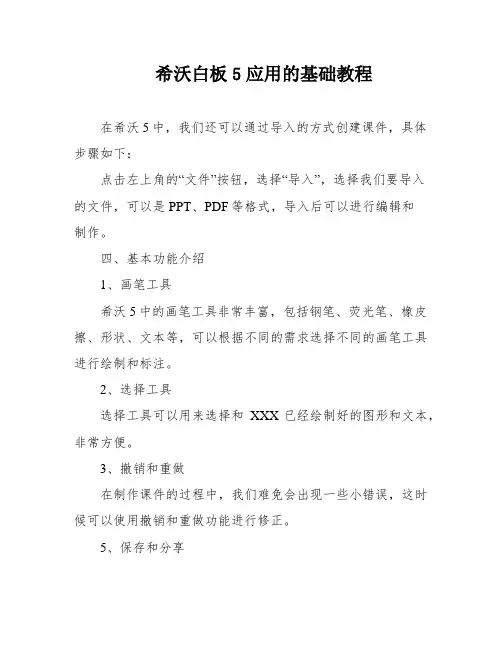
希沃白板5应用的基础教程在希沃5中,我们还可以通过导入的方式创建课件,具体步骤如下:点击左上角的“文件”按钮,选择“导入”,选择我们要导入的文件,可以是PPT、PDF等格式,导入后可以进行编辑和制作。
四、基本功能介绍1、画笔工具希沃5中的画笔工具非常丰富,包括钢笔、荧光笔、橡皮擦、形状、文本等,可以根据不同的需求选择不同的画笔工具进行绘制和标注。
2、选择工具选择工具可以用来选择和XXX已经绘制好的图形和文本,非常方便。
3、撤销和重做在制作课件的过程中,我们难免会出现一些小错误,这时候可以使用撤销和重做功能进行修正。
5、保存和分享制作好的课件可以进行保存和分享,保存后可以随时打开进行编辑和修改,分享后可以让其他人进行查看和使用。
总之,希沃白板5是一款非常实用的课件制作工具,掌握了基本操作和常用功能,可以提高课堂教学的效率和互动性。
在创建好课件组后,点击新建课件按钮进入课件界面。
在右上角找到导入PPT按钮,如果PPT格式为ppt,选择背景模式导入;如果为pptx,选择排版最佳效果导入。
导入后的课件为图片形式,不可编辑。
建议使用常规法创建课件,并共享到学校课件资源中。
备课界面分为四个部分,包括编辑工具栏、幻灯片页面、编辑界面和工具栏。
具体工具的使用将在下次培训中介绍。
在页面右侧是页面属性设置,包括更改布局和背景设置。
用户可以选择不同的颜色或图片来代替背景,也可以导入自己的图片。
这些功能与PPT的操作类似,用户可以自行探索和使用。
在授课界面,用户可以点击开始授课或者使用快捷键F5进入。
在下拉菜单中,用户可以选择从当前页授课、从第一页授课或自定义授课工具栏。
进入授课界面后,工具栏分为三个部分,用户可以根据需要选择不同的功能。
最左侧的工具栏包括菜单、最小化和云课件。
菜单有四个选项,包括打开文件、保存图片、帮助和返回备课。
打开文件可以选择需要打开的文件类型,包括动画、图片、音频、视频和PPT等。
保存图片可以将PPT课件保存为图片格式。
![希沃白板5使用说明书希沃白板5教程word版[菜单+备课端]](https://uimg.taocdn.com/227a7777482fb4daa58d4b70.webp)
希沃白板 5 使用说明书3.3.1菜单在授课模式主界面点击菜单按钮,可打开菜单列表如图3-3-1-1。
用户可以将课件保存为图片、导入文件、查看帮助、返回备课模式等。
图3-3-1-1 菜单列表图3-3-1-2 帮助列表1)保存为图片。
点击保存为图片按钮,可将课件保存为JPG 图片。
2)帮助。
点击帮助按钮,可进入打开帮助列表,如上图3-3-1-2。
➢激活为专业版。
点击激活为专业版按钮,可进入激活页面。
➢关于我们。
点击关于我们按钮,用户可查看当前版本信息以及检查是否为最新版本,点击知道了即可关闭该弹窗。
3)打开文件。
点击文件按钮,弹出选择文件窗口,如图3-3-1-3。
授课模式下,用户可切换多媒体、图片、音视频进行相应资源筛选,选中资源后,点击右下角的按钮可将所选资源导入课件。
图3-3-1-3 插入文件-授课模式4)返回备课。
点击返回备课按钮或者快捷键Esc,可返回备课模式。
3.3.2最小化(显示桌面)点击最小化按钮可将软件最小化到任务栏,此时桌面左下角显示桌面工具图标。
➢桌面工具图标。
拖曳可移动工具栏,点击可收起/展开桌面工具。
➢选择(鼠标模式)。
启动桌面工具,默认使用选择,即鼠标模式;处于其它工具状态下时,点击移动按钮,可切换回鼠标模式。
➢笔。
点击笔按钮,可在桌面批注。
➢橡皮。
点击橡皮擦按钮或者使用快捷键Ctrl+R 可进入擦除模式,详细见3.3.6 橡皮。
➢返回。
点击返回按钮,返回希沃白板5 主窗口。
3.3.3昵称点击昵称上的头像按钮,可进入该账号的云课件页面如图3-3-3-1。
用户可切换云课件中的其他课件进行授课,还可以退出当前账号,使用其他账号登录获取课件进行授课。
1)切换课件。
点击云课件列表的课件即可快速加载选中课件进行授课。
2)退出登录。
点击云课件页面右上角的头像按钮出现下拉菜单如图3-3-3-2,点击退出登录即可返回登录页面,可以使用其他账号登录。
图3-3-3-1 云课件-授课模式图3-3-3-2 账号退出3.3.4选择点击选择按钮或者使用快捷键Ctrl+M 可切换至选择模式,用户可对元素进行移动、拉伸、置于顶层、拷贝、删除等基本操作,其中针对思维导图对象只有收起及展开子节点功能,针对音频/视频元素无拷贝功能,针对图片对象增加裁剪功能。
![希沃白板使用培训PPT讲稿希沃白板PPT教程[最新可编辑]](https://uimg.taocdn.com/f14f0216336c1eb91a375d94.webp)
希沃白板使用与制作全攻略简介希沃白板是一款功能强大的互动教学工具,能够帮助教师进行课堂教学和演示。
本文档将详细介绍希沃白板的使用和制作方法,帮助您充分利用这一工具提升教学效果。
使用指南以下是使用希沃白板的步骤:1. 打开希沃白板软件。
2. 登录或创建希沃白板账号。
3. 在主界面选择您要使用的功能,例如白板模式、课件模式、工具箱等。
4. 在白板模式下,您可以使用希沃白板提供的各种绘图工具进行书写和绘画。
您可以选择画笔、橡皮擦、形状工具等工具,根据需要进行操作。
5. 在课件模式下,您可以导入已经制作好的课件,并进行演示和讲解。
希沃白板支持多种文件格式的导入,如PPT、PDF等。
6. 在工具箱中,您可以找到更多实用的工具,如标尺、计时器、投票器等,帮助您进行更加丰富和互动的教学。
7. 根据需要,您可以进行保存、分享和打印您的教学内容。
制作教学课件以下是制作教学课件的方法:1. 打开希沃白板软件并登录账号。
2. 在主界面选择课件模式。
3. 点击“新建课件”按钮,选择您要创建的课件类型,如空白课件、模板课件等。
4. 在课件编辑界面,您可以使用希沃白板提供的各种工具进行编辑和设计。
您可以插入文字、图片、形状等元素,调整它们的位置和大小。
5. 添加动画和过渡效果,使您的课件更加生动和吸引人。
6. 在每一页课件中,您可以设置问题和互动内容,激发学生的思考和参与。
7. 完成课件制作后,您可以保存并导出课件文件,以便在课堂上进行演示和教学。
注意事项在使用希沃白板时,请注意以下几点:1. 熟悉希沃白板的各种功能和工具,充分了解它们的用途和操作方法。
2. 提前准备好教学内容和课件,确保课堂教学的流畅进行。
3. 注意保护个人信息和隐私,避免在希沃白板上泄露敏感信息。
4. 定期保存您的教学内容,以防止意外丢失。
结论希沃白板是一款优秀的教学工具,通过合理使用它的功能和工具,能够提升教学效果和学生参与度。
希望本文档对您了解和使用希沃白板有所帮助,祝您教学顺利!。
希沃白板5课件的制作和使用讲稿横县民族中学黎松雁希沃白板5是一款专门针对教学场景设计的互动课件工具,与ppt做教学课件比起来,增加了很多互动功能,思维导图、课堂活动、学科工具等方面极大的提高了教学效率。
一、希沃白板5账号与云课件1.注册账号:点击注册,要求我们输入手机号,输入图片验证码,获取手机验证码,验证正确后,进入输入密码界面,可以事先想好一个密码,记录在本子上,再输入自己设计好的密码,设置正确,将进入到完善个人信息界面,输入学段、学科。
完成注册,登陆成功,进入到了云课件的操作界面。
首次登录后,会有一个希沃5的功能的一些介绍的一个课件。
2.注册账号启动软件:打开桌面希沃5的图标,启动希沃5,进入希沃5的登陆界面,这个界面有两个选项,一个是账号登陆界面,一个是微信扫一扫登陆界面。
3.创建课件组:进入云课件界面后,我们会看到这个界面分为左右两部分,左面是我们的个人信息,云课件、学校课件活动任务等内容,右面就是我们的设计好或是我们新创建的课件组和课件。
4.在建立课件前,我们要对课件进行分类,也就是我们要创建一个或几个课件组。
(这里的课件组,就跟我们电脑上的文件夹的功能一样,可以编辑、删除、重命名、移动)。
点击上方的新建课件组,可以新建一个课件组(也就是一个文件夹)进行命名就可以了。
5.创建课件:创建课件,一般情况下,我们有两种方法,下面我就这两种常用的方法进行介绍。
常规法:点击我们刚才创建的课件组,在这个课件组的右上边有一个新建课件按钮。
6.点击新建课件,进入课件界面,给课件命名、选择背景、点击下面的新建,就可以创建一个新课件了。
(这里我们可以用默认的名字,也可以不选择背景,其实可以在以后重命名和选择背景的)二、希沃5的应用步骤一:制作课件方法:点击“新建课件”,选择背景模板,再点击“新建”,就进入了课件编辑界面。
在此界面能更改设置课件封皮以及背景图。
可以是自己导入图片,也可以选择使用软件中的背景图。
希沃白板5软件操作说明目录备课模式基础操作1、软件启动。
(3)2、新建带有模板的课件。
(4)3、修改页面排版形式、新建页面 (5)4、并把页面背景设置成自己喜欢背景图片 (5)5、调整页面位置 (8)6、输入文字并修改文本属性 (8)7、在备课模式下插入一张图片并改变大小或旋转 (9)8、修改图片设置 (11)9、在备课模式插入一段音乐或者视频并播放。
(11)10、在备课模式插入一段音乐或者视频打点并从打点处播放。
(14)11、给视频截图 (16)12、在备课模式随意画一个图形并改变填充颜色并输入文字 (16)13、给图形设置超链接或链接其它工具 (18)14、设置元素的克隆模式 (20)15、设置元素的蒙层模式 (22)16、在备课模式对课件进行“导出”(另存为)或分享操作。
(22)17、备授课模式切换。
(25)授课模式基础操作1、在授课模式下随意书写一个汉字并擦除。
(26)2、在授课模式下临时开启拖动克隆 (28)3、在授课模式下的常用工具——放大镜 (29)4、在授课模式下的常用工具——板中板 (30)5、在授课模式下的常用工具——截图 (30)6、在授课模式下的常用工具——计时 (31)7、在授课模式下的常用工具——尺规 (32)8、在授课模式下的常用工具——画板 (35)9、在授课模式下的常用工具——器乐 (35)应用操作1、使用各种各样的学科工具 (37)2、表格操作 (38)3、思维导图操作 (41)4、统计图表 (45)5、公式 (47)6、几何 (48)7、古诗词 (51)8、汉字 (51)9、拼音 (55)10、英汉字典 (55)11、四线三格 (59)12、星球 (60)13、课堂活动 (61)动画类教程1、给相应的元素动画 (65)2、路径动画 (67)3、触发器 (68)备课模式基础操作1、软件启动。
输入账号和密码2、新建带有模板的课件。
注意看相应的模板名称如果已经打开白板软件,要新建新的课件,可以点击“新建课件”3、修改页面排版形式、新建页面新建页面(可以直接点击或右键点击缩略图后选择“新建页面”)4、并把页面背景设置成自己喜欢背景图片如果点选上面的背景颜色选择框,可以将背景设置为纯色背景也可以从背景库(点选“更多背景”)选择预设背景5、调整页面位置6、输入文字并修改文本属性可以改变字体、颜色、样式、对齐方式、行间距等7、在备课模式下插入一张图片并改变大小或旋转8、修改图片设置(去背景、裁剪、加框)9、在备课模式插入一段音乐或者视频并播放。